La sécurité de votre boutique en ligne est d’une importance vitale car les clients fournissent leurs informations personnelles, les détails de leur carte de crédit, leurs adresses, leurs numéros de téléphone, etc.
De plus, se faire hacker n’est jamais une bonne nouvelle. Vous pouvez tout perdre, jusqu’à votre réputation, et les données de vos clients (et les vôtres) se retrouveraient dans la nature.
Il est donc primordial d’accorder de l’attention à la sécurité de votre boutique en ligne. Ci-dessous nous allons découvrir ensemble comment prendre soin de votre installation Prestashop.
1. Version de la plate-forme
Utilisez toujours la dernière version stable de Prestashop. L’une des principales raisons pour lesquelles les développeurs publient de nouvelles versions est d’améliorer la sécurité des comptes, des transactions, bref de la solution dans son ensemble.
Ainsi, chaque fois qu’une nouvelle version a été publiée, vérifiez ce qui a été ajouté ou modifié dans changelog (une liste où vous pouvez voir toutes les modifications apportées par rapport à la dernière version). Presque toutes les mises à jour comportent des améliorations de sécurité.
De plus, souvent, lorsqu’un fix concernant la sécurité est indiqué, il est un bon indice pour un pirate : cela donne souvent un bon point de départ pour s’attaquer à votre site. Les sites spécialisés se font souvent l’écho des failles de sécurité : « Telle faille découverte qui permet de faire ça grâce à tel fichier ! ». Ne mâchez pas le travail des pirates.
2. Certificat SSL
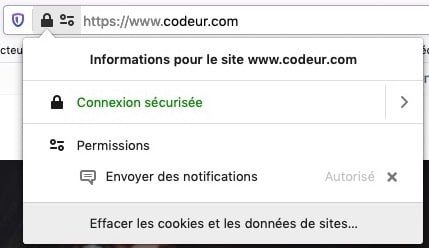
Le certificat SSL crypte les données qui sont transmises du client au serveur web et inversement. C’est l’une des mesures de sécurité les plus courantes, et chaque site web doit en être équipé.
Certains clients n’achèteront jamais quoi que ce soit en ligne si le commerçant n’a pas le protocole SSL activé sur son site.
3. Mot de passe de l’administrateur
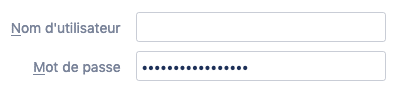
Le mot de passe de l’administration doit être long et complexe. Cependant, n’en faites pas trop non plus, sinon vous devrez le restaurer à chaque fois que vous vous connecterez au panneau d’administration.
N’oubliez pas d’utiliser des majuscules et des minuscules, des chiffres, des symboles.
N’utilisez pas de mots de passe évidents comme le mot « password », « azerty », etc.
4. Les autres comptes et leurs mot de passe
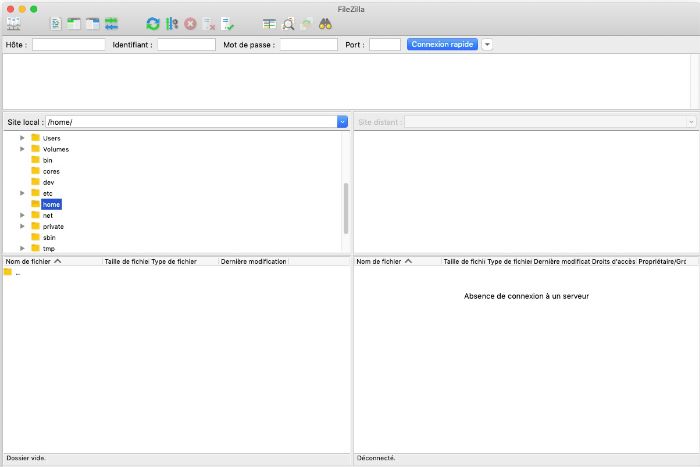
Lorsque vous créez une boutique en ligne, vous créez des mots de passe et des noms d’utilisateur pour plusieurs choses – le compte FTP, le cPanel, l’admin de prestashop, la base de données. N’utilisez pas les mêmes mots de passe et noms d’utilisateur. Créez un nom d’utilisateur et un mot de passe distincts pour chacun d’entre eux.
Pour ces mots de passe, dont vous n’aurez pas besoin au quotidien, vous pouvez utiliser des générateurs comme celui que propose Norton.
5. Le fichier .htaccess
Le fichier .htaccess est un fichier pour les serveurs web Apache qui contrôle l’accès au répertoire/dossier dans lequel il se trouve et à tous ses sous-répertoires.
Avec l’aide du .htaccess, vous pouvez mettre en place quelques mesures de sécurité :
- Verrouiller l’accès au panneau d’administration (liste blanche des IP qui peuvent avoir accès au back-end du magasin)
- Verrouiller les fichiers de templates, afin qu’ils ne soient pas accessibles
- Empêcher l’accès direct à certains dossiers
Le fichier .htaccess peut être utilisé de nombreuses manières différentes. Toutefois, il est recommandé de ne pas le manipuler à moins d’avoir suffisamment d’expérience ou d’avoir un développeur pour vous aider. Si vous ne savez pas comment manipuler ce fichier, vous pouvez faire appel à un Freelance Codeur.com !
6. Sauvegardes
La sauvegarde consiste essentiellement à faire une copie des paramètres, de la base de données et du contenu de votre site web. C’est une copie au cas où votre site web tomberait en panne ou serait piraté, ou si un autre problème survenait et que vous deviez le restaurer.
Vous ne pouvez pas être sûr que votre site web ne tombera pas en panne, il vaut donc mieux être préparé pour permettre une récupération rapide. Et c’est à ce moment-là que les sauvegardes seront utiles.
Vous pouvez sauvegarder votre boutique par vous-même ou laisser cette tâche à votre hébergeur. La plupart des plans d’hébergement comprennent un service de sauvegarde hebdomadaire, mais vous pouvez demander ou réaliser vous-même des sauvegardes supplémentaires et plus fréquentes.
7. Utilisation des cookies
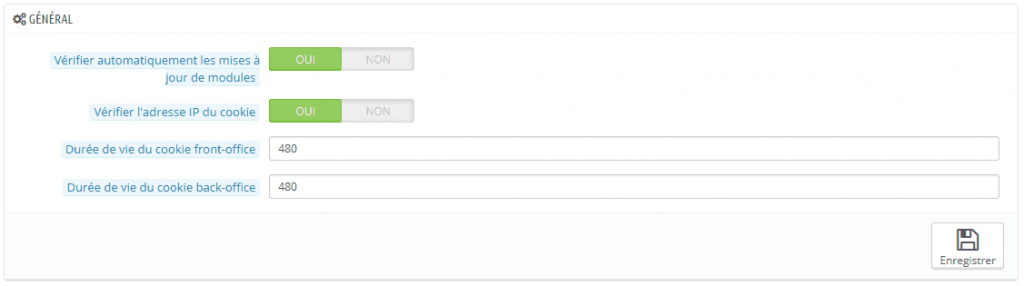
Vous pouvez activer ou désactiver l’utilisation des cookies ; il vous suffit de vous connecter à votre panneau d’administration, en allant dans Administration > Préférences. Vous pouvez y activer l’option « Vérifier l’adresse IP sur le cookie ». De cette façon, Prestashop vérifiera si l’adresse IP des visiteurs correspond à celle du cookie de son navigateur. Cela permet de détecter les fraudeurs et de stopper des tentatives indésirables de connexion à la zone d’administration.
Vous devez également avertir les visiteurs que vous utilisez des cookies pour stocker leurs informations. Il existe des modules qui peuvent vous aider pour ce type de notification.
8. Sécurité du front office
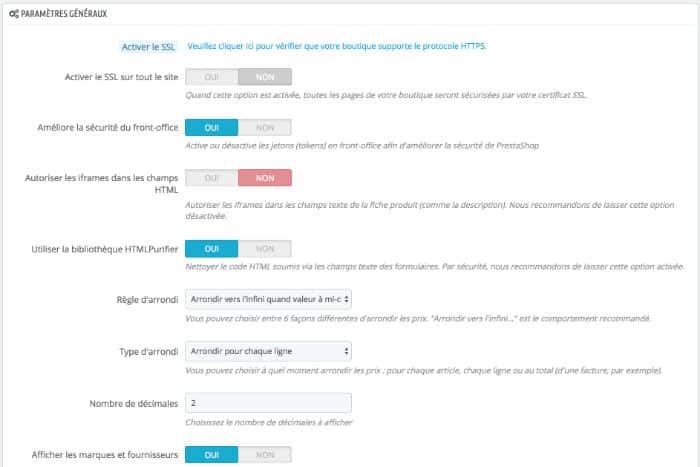
Il s’agit d’une fonction par défaut de PrestaShop qui peut être activée dans Préférences > Général. « Augmenter la sécurité du Front Office » – réglez-la sur « oui ». De cette façon, chaque session de client reçoit une URL unique, de sorte que les informations que le client a ajoutées sont sécurisées et ne peuvent pas être utilisées dans un autre navigateur/ordinateur.
9. Plugins et thèmes
Soyez toujours attentif à ce que vous ajoutez à votre boutique. Si un plugin ou un thème est approuvé et vérifié par les développeurs de la plateforme, vous pouvez le télécharger et l’installer sans aucun problème. Notez que tous les thèmes et modules de PrestaShop sont approuvés, vous pouvez donc les utiliser en toute sécurité.
Mais assurez-vous que les plugins que vous téléchargez ailleurs sont sûrs et ne sont pas infectés par certains logiciels malveillants.
10. Plugins de sécurité

Il existe de nombreux plugins qui vous aideront à améliorer la protection de votre boutique PrestaShop, en voici quelques-uns :
- Protect My Shop – Ce module développé par LIBRASOFT permet de paramétrer dans le back office 9 scripts de protections différents.
- reCAPTCHA – Ce module ajoute le captcha à votre boutique.
- Block Bots Bloquez l’accès à votre boutique à certains robots ou utilisateurs indésirables en créant des blocages par adresse IP, par pays ou par user-agent.
N’oubliez pas que votre boutique en ligne est toujours un magasin, que vous devez protéger contre les fraudes, les pirates informatiques, les voleurs et divers accidents. C’est pourquoi vous devez mettre en place des mesures de sécurité appropriées et utiliser des ressources supplémentaires comme des plugins et des plateformes pour améliorer la sécurité. Faites appel à un professionnel freelance pour renforcer la sécurité de votre boutique en déposant une annonce sur Codeur.com.
Les conseils ci-dessous relèvent du bon sens, et sont vraiment le minimum que vous puissiez faire afin de grandement limiter les risques. Il va de soi qu’un Prestashop obsolète avec un mot de passe faible et dépourvu de la moindre mesure de sécurité n’a aucune chance de passer inaperçu !
Vous avez de meilleurs conseils pour protéger PrestaShop ? Dites-le nous ci-dessous !
